Ondervragen
Probleem: hoe de Silverlight-plug-in van Mac te verwijderen?
Silverlight op mijn Mac blijft crashen, waardoor ik niets op Netflix kan streamen. Hoe los ik dit op?
Opgelost antwoord
Beschadigde of defecte Silverlight-plug-in kan problemen veroorzaken bij het streamen van video's of het bekijken van films op platforms zoals Netflix of Hulu. Meestal is de beste oplossing voor de ontstane problemen een eenvoudige herinstallatie. We zullen later uitleggen hoe u deze plug-in kunt verwijderen en een schone installatie kunt uitvoeren. Maar eerst willen we verduidelijken wat deze plug-in eigenlijk is en waarom wat het doet op de computer.
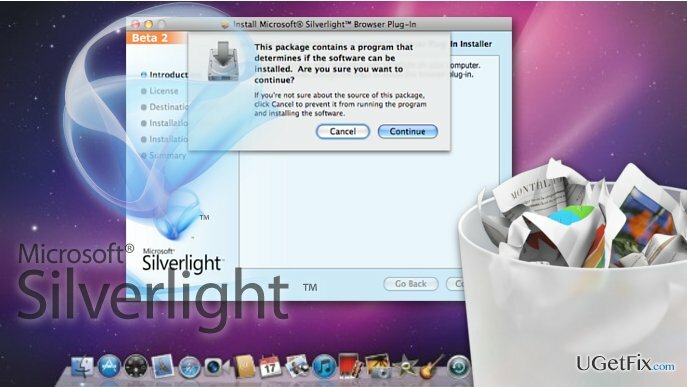
Aanvankelijk was Silverlight een product dat was ontworpen om video- en audio-inhoud van hoge kwaliteit te leveren, evenals andere multimedia op Microsoft Windows-besturingssystemen. In zekere zin werkt het op dezelfde manier als Adobe Flash en integreert het afbeeldingen, animaties en interactieve functies op één enkel platform. De plug-in bevindt zich momenteel in zijn 5e build, die meer dan 40 nieuwe en verbeterde functies biedt. Het is compatibel met de nieuwste Windows 10-versie en is ook aangepast voor Mac OS X-systemen. Helaas veroorzaakte de software nogal wat ongemakken en werd vaak gemeld als oorzaak van verschillende browsergerelateerde storingen. Dit heeft geresulteerd in de keuze van Apple om Silverlight standaard uit te schakelen op macOS Sierra. Het bedrijf beweert dat deze aanpassing de browse-ervaring van de nieuwste browserversie van Safari 10 kan helpen verbeteren. Toch wordt de plug-in niet volledig geblokkeerd. De gebruikers kunnen Silverlight nog steeds inschakelen op specifieke websites en specifieke sessies. Dit beschermt gebruikers echter niet tegen mogelijke download- of updatefouten van Silverlight. Er kunnen dus nog steeds softwarestoringen optreden. Natuurlijk is een verkeerde configuratie van plug-ins niet de enige factor die de prestatieproblemen van het programma bepaalt. Het kan net zo goed zijn dat de plug-in botst met andere browserhulpprogramma's of wordt geblokkeerd als gevolg van een malware-infectie. In dat geval moet u de lijst met uw browserextensies, add-ons en plug-ins nauwkeurig onderzoeken en verdachte componenten onmiddellijk verwijderen. Het wordt ook aanbevolen om het apparaat te scannen met [rev id=”Raimage”] of een vergelijkbaar beveiligingshulpprogramma om er zeker van te zijn dat er geen verborgen schadelijke componenten uw computer beschadigen.
Hoe Silverlight van Mac OS X te verwijderen?
Om deze bestanden te verwijderen, moet u een gelicentieerde versie van Reimage Reimage software verwijderen.
Als u problemen ondervindt met Silverlight, moet u een schone installatie van de software uitvoeren. Om dat te doen, moet je eerst de plug-in van je Mac verwijderen:
- Open het Force Quit Applications-venster door op Command + Alt en Esc te drukken en Forceer alle actieve browsers af te sluiten.
- Klik op het Finder-pictogram in het onderste dock en druk op Command + Shift + G om de zoekbalk Ga naar map te openen
- Plak de volgende tekenreeks in het zoekvak en druk op Enter: /Library/Application Support/Microsoft/PlayReady. Zorg ervoor dat u de beheerderstoegang heeft geverifieerd voordat u deze stap uitvoert
- Zoek in de map PlayReady naar mspr.hds en sleep het naar de Prullenbak
- Open vervolgens Ga naar map... zoekbalk opnieuw en plak: /Bibliotheek/Internet Plug-ins
- Verwijder Silverlight.plugin uit deze map.
Nadat u klaar bent met deze stappen, start u uw computer opnieuw op en voert u de Silverlight-installatie opnieuw uit. Zorg ervoor dat u de plug-in alleen downloadt van de OFFICILE bron!
Verwijder programma's met slechts één klik
U kunt dit programma verwijderen met behulp van de stapsgewijze handleiding die u wordt aangeboden door ugetfix.com-experts. Om u tijd te besparen, hebben we ook tools geselecteerd waarmee u deze taak automatisch kunt uitvoeren. Als je haast hebt of als je denkt dat je niet genoeg ervaring hebt om het programma zelf te verwijderen, gebruik dan gerust deze oplossingen:
Bieden
doe het nu!
DownloadenverwijderingssoftwareGeluk
Garantie
doe het nu!
DownloadenverwijderingssoftwareGeluk
Garantie
Als het je niet gelukt is om het programma te verwijderen met behulp van Reimage, laat ons ondersteuningsteam dan weten wat je problemen zijn. Zorg ervoor dat u zoveel mogelijk details verstrekt. Laat ons alstublieft alle details weten waarvan u denkt dat we die moeten weten over uw probleem.
Dit gepatenteerde reparatieproces maakt gebruik van een database van 25 miljoen componenten die elk beschadigd of ontbrekend bestand op de computer van de gebruiker kunnen vervangen.
Om een beschadigd systeem te repareren, moet u de gelicentieerde versie van Reimage hulpprogramma voor het verwijderen van malware.

Toegang tot geografisch beperkte video-inhoud met een VPN
Privé internettoegang is een VPN die kan voorkomen dat uw internetprovider, de regering, en derden om uw online te volgen en u volledig anoniem te laten blijven. De software biedt speciale servers voor torrenting en streaming, waardoor optimale prestaties worden gegarandeerd en u niet wordt vertraagd. Je kunt ook geografische beperkingen omzeilen en diensten als Netflix, BBC, Disney+ en andere populaire streamingdiensten zonder beperkingen bekijken, waar je ook bent.
Betaal geen ransomware-auteurs - gebruik alternatieve opties voor gegevensherstel
Malware-aanvallen, met name ransomware, vormen verreweg het grootste gevaar voor uw foto's, video's, werk- of schoolbestanden. Omdat cybercriminelen een robuust coderingsalgoritme gebruiken om gegevens te vergrendelen, kan het niet langer worden gebruikt totdat er losgeld in bitcoin is betaald. In plaats van hackers te betalen, moet je eerst proberen alternatieve te gebruiken herstel methoden die u kunnen helpen om ten minste een deel van de verloren gegevens op te halen. Anders kunt u ook uw geld verliezen, samen met de bestanden. Een van de beste tools die ten minste enkele van de gecodeerde bestanden kunnen herstellen - Gegevensherstel Pro.